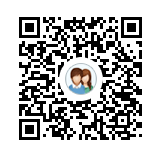>Hello
>World
>PWD=$(pwd)
>EOF
ls -l log.txt
cat log.txt
Hello
World
PWD=/opt/soft/test
(4)反向列示
tac log.txt
PWD=/opt/soft/test
World
Hello
10、more命令
功能类似于cat, more会以一页一页的显示方便使用者逐页阅读,而最基本的指令就是按空白键(space)就往下一页显示,按 b 键就会往回(back)一页显示
->>命令参数:
+n 从笫n行开始显示
-n 定义屏幕大小为n行
+/pattern 在每个档案显示前搜寻该字串(pattern),然后从该字串前两行之后开始显示
-c 从顶部清屏,然后显示
-d 提示“Press space to continue,’q’ to quit(按空格键继续,按q键退出)”,禁用响铃功能
-l 忽略Ctrl+l(换页)字符
-p 通过清除窗口而不是滚屏来对文件进行换页,与-c选项相似
-s 把连续的多个空行显示为一行
-u 把文件内容中的下画线去掉
->>常用操作命令:
Enter 向下n行,需要定义。默认为1行
Ctrl+F 向下滚动一屏
空格键 向下滚动一屏
Ctrl+B 返回上一屏
= 输出当前行的行号
:f 输出文件名和当前行的行号
V 调用vi编辑器
!命令 调用Shell,并执行命令
q 退出more
实例:
(1)显示文件中从第3行起的内容
more +3 text.txt
(2)在所列出文件目录详细信息,借助管道使每次显示5行
ls -l | more -5
按空格显示下5行
11、less命令
less 与 more 类似,但使用 less 可以随意浏览文件,而 more 仅能向前移动,却不能向后移动,而且 less 在查看之前不会加载整个文件。
常用命令参数
-i 忽略搜索时的大小写
-N 显示每行的行号
-o 将less 输出的内容在指定文件中保存起来
-s 显示连续空行为一行
/字符串:向下搜索“字符串”的功能
?字符串:向上搜索“字符串”的功能
n:重复前一个搜索(与 / 或 ? 有关)
N:反向重复前一个搜索(与 / 或 ? 有关)
-x 将“tab”键显示为规定的数字空格
b 向后翻一页
d 向后翻半页
h 显示帮助界面
Q 退出less 命令
u 向前滚动半页
y 向前滚动一行
空格键 滚动一行
回车键 滚动一页
[pagedown]: 向下翻动一页
[pageup]: 向上翻动一页
实例:
(1)ps查看进程信息并通过less分页显示
ps -aux | less -N
(2)查看多个文件
less 1.log 2.log
可以使用n查看下一个,使用p查看前一个
12、head命令
head 用来显示档案的开头至标准输出中,默认head命令打印其相应文件的开头10行。
常用参数:
-n 显示的行数(行数为复数表示从最后向前数)
实例:
(1)显示1.log文件中前20行
head 1.log -n 20
(2)显示1.log文件前20字节
head -c 20 log2014.log
(3)显示t.log最后10行
head -n -10 t.log
13、tail命令
用于显示指定文件末尾内容,不指定文件时,作为输入信息进行处理。常用查看日志文件。
常用参数:
-f 循环读取(常用于查看递增的日志文件)
-n 显示行数(从后向前)
(1)循环读取逐渐增加的文件内容
ping 127.0.0.1 > ping.log &(后台运行:可使用jobs -l查看,也可使用fg将其移到前台运行)
tail -f ping.log(查看日志)
14、which命令
在linux要查找某个文件,但不知道放在哪里了,可以使用下面的一些命令来搜索:
which 查看可执行文件的位置。
whereis 查看文件的位置。
locate 配合数据库查看文件位置。
find 实际搜寻硬盘查询文件名称。
which是在PATH就是指定的路径中,搜索某个系统命令的位置,并返回第一个搜索结果。使用which命令,就可以看到某个系统命令是否存在,以及执行的到底是哪一个位置的命令。
常用参数:
-n 指定文件名长度,指定的长度必须大于或等于所有文件中最长的文件名。
实例:
(1)查看ls命令是否存在,执行哪个
which ls
(2)查看which
which which
(3)查看cd
which cd(显示不存在,因为cd是内建命令,而which查找显示是PATH中的命令)
查看当前PATH配置:echo $PATH;或使用env查看所有环境变量及对应值
15、whereis命令
whereis命令只能用于程序名的搜索,而且只搜索二进制文件(参数-b)、man说明文件(参数-m)和源代码文件(参数-s)。如果省略参数,则返回所有信息。whereis及locate都是基于系统内建的数据库进行搜索,因此效率很高,而find则是遍历硬盘查找文件。
常用参数:
-b 定位可执行文件。
-m 定位帮助文件。
-s 定位源代码文件。
-u 搜索默认路径下除可执行文件、源代码文件、帮助文件以外的其它文件。
实例:
(1)查找locate程序相关文件
whereis locate
(2)查找locate的源码文件
whereis -s locate
(3)查找lcoate的帮助文件
whereis -m locate
16、locate命令
locate通过搜寻系统内建文档数据库达到快速找到档案,数据库由updatedb程序来更新,updatedb是由cron daemon周期性调用的。默认情况下locate命令在搜寻数据库时比由整个由硬盘资料来搜寻资料来得快,但较差劲的是locate所找到的档案若是最近才建立或 刚更名的,可能会找不到,在内定值中,updatedb每天会跑一次,可以由修改crontab来更新设定值。(etc/crontab)。
locate与find命令相似,可以使用如*、?等进行正则匹配查找
常用参数:
-l num(要显示的行数)
-f 将特定的档案系统排除在外,如将proc排除在外
-r 使用正则运算式做为寻找条件
实例:
(1)查找和pwd相关的所有文件(文件名中包含pwd)
locate pwd
(2)搜索etc目录下所有以sh开头的文件
locate /etc/sh
(3)查找/var目录下,以reason结尾的文件
locate -r '^/var.*reason$'(其中.表示一个字符,*表示任务多个;.*表示任意多个字符)
17、find命令
用于在文件树中查找文件,并作出相应的处理
命令格式:
find pathname -options [-print -exec -ok ...]
命令参数:
pathname: find命令所查找的目录路径。例如用.来表示当前目录,用/来表示系统根目录。
-print: find命令将匹配的文件输出到标准输出。
-exec: find命令对匹配的文件执行该参数所给出的shell命令。相应命令的形式为'command' { } \;,注意{ }和\;之间的空格。
-ok: 和-exec的作用相同,只不过以一种更为安全的模式来执行该参数所给出的shell命令,在执行每一个命令之前,都会给出提示,让用户来确定是否执行。
命令选项:
-name 按照文件名查找文件
-perm 按文件权限查找文件
-user 按文件属主查找文件
-group 按照文件所属的组来查找文件。
-type 查找某一类型的文件,诸如:
b - 块设备文件
d - 目录
c - 字符设备文件
l - 符号链接文件
p - 管道文件
f - 普通文件
-size n :[c] 查找文件长度为n块文件,带有c时表文件字节大小
-amin n 查找系统中最后N分钟访问的文件
-atime n 查找系统中最后n*24小时访问的文件
-cmin n 查找系统中最后N分钟被改变文件状态的文件
-ctime n 查找系统中最后n*24小时被改变文件状态的文件
-mmin n 查找系统中最后N分钟被改变文件数据的文件
-mtime n 查找系统中最后n*24小时被改变文件数据的文件
(用减号-来限定更改时间在距今n日以内的文件,而用加号+来限定更改时间在距今n日以前的文件。 )
-maxdepth n 最大查找目录深度
-prune选项来指出需要忽略的目录。在使用-prune选项时要当心,因为如果你同时使用了-depth选项,那么-prune选项就会被find命令忽略
-newer 如果希望查找更改时间比某个文件新但比另一个文件旧的所有文件,可以使用-newer选项
实例:
(1)查找48小时内修改过的文件
find -atime -2
(2)在当前目录查找 以.log结尾的文件。 ". "代表当前目录
find ./ -name '*.log'
(3)查找/opt目录下 权限为 777的文件
find /opt -perm 777
(4)查找大于1K的文件
find -size +1000c
find -size 1000c 查找等于1000字符的文件
-exec 参数后面跟的是command命令,它的终止是以;为结束标志的,所以这句命令后面的分号是不可缺少的,考虑到各个系统中分号会有不同的意义,所以前面加反斜杠。{} 花括号代表前面find查找出来的文件名。
实例:
(5)在当前目录中查找更改时间在10日以前的文件并删除它们(无提醒)
find . -type f -mtime +10 -exec rm -f {} \;
(6)当前目录中查找所有文件名以.log结尾、更改时间在5日以上的文件,并删除它们,只不过在删除之前先给出提示。 按y键删除文件,按n键不删除
find . -name '*.log' mtime +5 -ok -exec rm {} \;
(7)当前目录下查找文件名以passwd开头,内容包含"pkg"字符的文件
find . -f -name 'passwd*' -exec grep "pkg" {} \;
(8)用exec选项执行cp命令
find . -name '*.log' -exec cp {} test3 \;
-xargs find命令把匹配到的文件传递给xargs命令,而xargs命令每次只获取一部分文件而不是全部,不像-exec选项那样。这样它可以先处理最先获取的一部分文件,然后是下一批,并如此继续下去。
实例:
(9)查找当前目录下每个普通文件,然后使用xargs来判断文件类型
find . -type f -print | xargs file
(10)查找当前目录下所有以js结尾的并且其中包含'editor'字符的普通文件
find . -type f -name "*.js" -exec grep -lF 'ueditor' {} \;
find -type f -name '*.js' | xargs grep -lF 'editor'
(11)利用xargs执行mv命令
find . -name "*.log" | xargs -i mv {} test4
(12)用grep命令在当前目录下的所有普通文件中搜索hostnames这个词,并标出所在行
find . -name \*(转义) -type f -print | xargs grep -n 'hostnames'
(13)查找当前目录中以一个小写字母开头,最后是4到9加上.log结束的文件
find . -name '[a-z]*[4-9].log' -print
(14)在test目录查找不在test4子目录查找
find test -path 'test/test4' -prune -o -print
(15)实例1:查找更改时间比文件log2012.log新但比文件log2017.log旧的文件
find -newer log2012.log ! -newer log2017.log
使用depth选项:
depth选项可以使find命令向磁带上备份文件系统时,希望首先备份所有的文件,其次再备份子目录中的文件。
实例:find命令从文件系统的根目录开始,查找一个名为CON.FILE的文件。 它将首先匹配所有的文件然后再进入子目录中查找
find / -name "CON.FILE" -depth -print
18、chmod命令
用于改变linux系统文件或目录的访问权限。用它控制文件或目录的访问权限。该命令有两种用法。一种是包含字母和操作符表达式的文字设定法;另一种是包含数字的数字设定法。
每一文件或目录的访问权限都有三组,每组用三位表示,分别为文件属主的读、写和执行权限;与属主同组的用户的读、写和执行权限;系统中其他用户的读、写和执行权限。可使用ls -l test.txt查找
以文件log2012.log为例:
-rw-r--r-- 1 root root 296K 11-13 06:03 log2012.log
第一列共有10个位置,第一个字符指定了文件类型。在通常意义上,一个目录也是一个文件。如果第一个字符是横线,表示是一个非目录的文件。如果是d,表示是一个目录。从第二个字符开始到第十个共9个字符,3个字符一组,分别表示了3组用户对文件或者目录的权限。权限字符用横线代表空许可,r代表只读,w代表写,x代表可执行。
常用参数:
-c 当发生改变时,报告处理信息
-R 处理指定目录以及其子目录下所有文件
权限范围:
u :目录或者文件的当前的用户
g :目录或者文件的当前的群组
o :除了目录或者文件的当前用户或群组之外的用户或者群组
a :所有的用户及群组
权限代号:
r :读权限,用数字4表示
w :写权限,用数字2表示
x :执行权限,用数字1表示
- :删除权限,用数字0表示
s :特殊权限
实例:
(1)增加文件t.log所有用户可执行权限
chmod a+x t.log
(2)撤销原来所有的权限,然后使拥有者具有可读权限,并输出处理信息
chmod u=r t.log -c
(3)给file的属主分配读、写、执行(7)的权限,给file的所在组分配读、执行(5)的权限,给其他用户分配执行(1)的权限
chmod 751 t.log -c(或者:chmod u=rwx,g=rx,o=x t.log -c)
(4)将test目录及其子目录所有文件添加可读权限
chmod u+r,g+r,o+r -R text/ -c
19、tar命令
用来压缩和解压文件。tar本身不具有压缩功能,只具有打包功能,有关压缩及解压是调用其它的功能来完成。
弄清两个概念:打包和压缩。打包是指将一大堆文件或目录变成一个总的文件;压缩则是将一个大的文件通过一些压缩算法变成一个小文件
常用参数:
-c 建立新的压缩文件
-f 指定压缩文件
-r 添加文件到已经压缩文件包中
-u 添加改了和现有的文件到压缩包中
-x 从压缩包中抽取文件
-t 显示压缩文件中的内容
-z 支持gzip压缩
-j 支持bzip2压缩
-Z 支持compress解压文件
-v 显示操作过程
有关gzip及bzip2压缩
gzip实例:压缩gzip fileName .tar.gz和.tgz 解压:gunzip filename.gz或gzip -d filename.gz
对应:tar zcvf filename.tar.gz tar zxvf filename.tar.gz
bz2实例:压缩bzip2 -z filename .tar.bz2 解压:bunzip filename.bz2或bzip -d filename.bz2
对应:tar jcvf filename.tar.gz 解压:tar jxvf filename.tar.bz2
实例:
(1)将文件全部打包成tar包
tar -cvf log.tar 1.log,2.log 或tar -cvf log.*
(2)将/etc下的所有文件及目录打包到指定目录,并使用gz压缩
tar -zcvf /tmp/etc.tar.gz /etc
(3)查看刚打包的文件内容(一定加z,因为是使用gzip压缩的)
tar -ztvf /tmp/etc.tar.gz
(4)要压缩打包/home, /etc ,但不要 /home/dmtsai
tar --exclude /home/dmtsai -zcvf myfile.tar.gz /home/* /etc
20、chown命令
chown将指定文件的拥有者改为指定的用户或组,用户可以是用户名或者用户ID;组可以是组名或者组ID;文件是以空格分开的要改变权限的文件列表,支持通配符
-c 显示更改的部分的信息
-R 处理指定目录及子目录
实例:
(1)改变拥有者和群组 并显示改变信息
chown -c mail:mail log2012.log
(2)改变文件群组
chown -c :mail t.log
(3)改变文件夹及子文件目录属主及属组为mail
chown -cR mail: test/
(4)改变文件
【马哥Linux命令小白100问】:你使用tar命令最常用的参数是?
————广告时间————
《马哥Linux云计算及架构师》网络课程,由知名Linux布道师马哥创立,经历了8年的发展,联合阿里巴巴、唯品会、大众点评、腾讯、陆金所等大型互联网一线公司的马哥课程团队的工程师进行深度定制开发,课程采用 Centos7.2系统教学,加入了大量实战案例,授课案例均来自于一线的技术案例。
开课时间:随到随学

—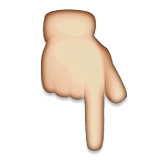 Linux学习免费交流QQ群:535388508(千人群)
Linux学习免费交流QQ群:535388508(千人群)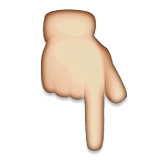 —
—